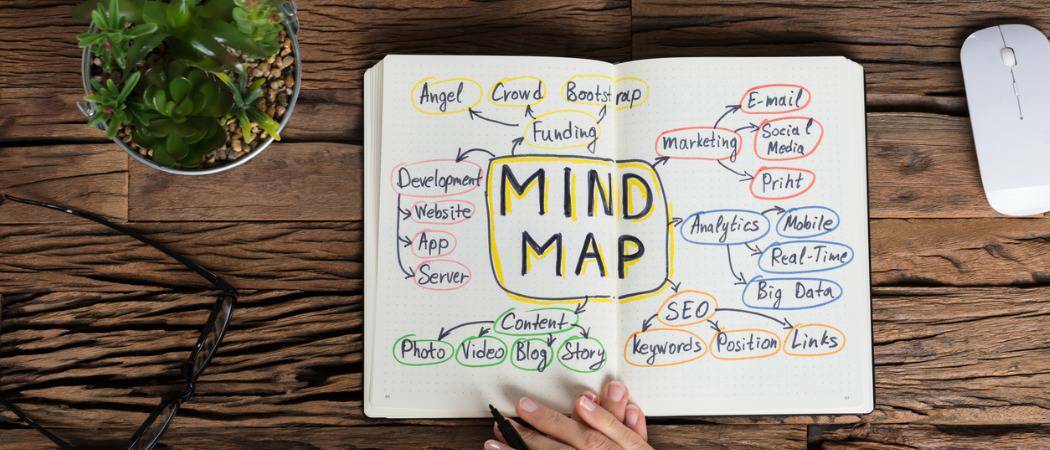Publicēts
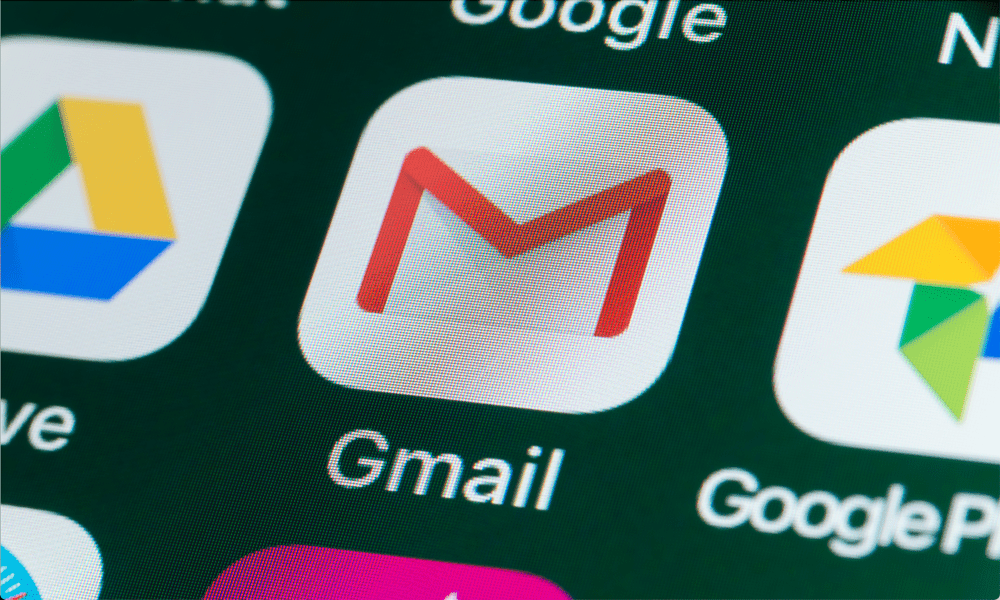
Ietaupiet laiku un racionalizējiet savus e-pasta ziņojumus, izmantojot automātisko e-pasta pārsūtīšanu pakalpojumā Gmail, lai apvienotu vairākas iesūtnes vienā. Šī soli pa solim sniegtā rokasgrāmata palīdz to iestatīt.
Vai vēlaties ietaupīt laiku un grūtības, pārsūtot savus e-pastus no viena konta uz citu? Iespējams, jums ir vairākas e-pasta adreses darbam un personīgai lietošanai, taču jūs labāk vēlaties tās visas apstrādāt vienuviet. Varbūt vēlaties nosūtīt konkrētus e-pasta ziņojumus uz citu kontu kā rezerves kopiju vai drošības apsvērumu dēļ.
Neatkarīgi no jūsu iemesla, Gmail atvieglo jūsu e-pasta ziņojumu automātisku pārsūtīšanu uz citu kontu. Varat iestatīt filtrus konkrētu ziņojumu pārsūtīšanai, pamatojoties uz tādiem kritērijiem kā sūtītājs, tēma vai noteiktu atslēgvārdu izmantošana. Varat arī pārsūtīt visus ienākošos ziņojumus uz vienu adresi.
Mēs parādīsim, kā automātiski pārsūtīt e-pasta ziņojumus pakalpojumā Gmail, izmantojot tālāk norādītās metodes.
Kāpēc jums vajadzētu pārsūtīt e-pastus pakalpojumā Gmail?
Varat pārsūtīt e-pasta ziņojumus pakalpojumā Gmail vairāku iemeslu dēļ. Šeit ir daži no tiem:
- Pārvaldiet vairākus e-pasta kontus no vienas iesūtnes. Tādā veidā jums nav jāpārslēdzas starp dažādām cilnēm vai lietotnēm, lai pārbaudītu ziņojumus.
- Saglabājiet svarīgo e-pasta ziņojumu kopijas citā kontā dublēšanas vai drošības nolūkos. Piemēram, ja saņemat rēķinus vai kvītis pa e-pastu, varat tos pārsūtīt uz atsevišķu kontu uzskaitei.
- Kopīgojiet attiecīgos e-pasta ziņojumus ar kādu citu, nepārsūtot tos katru reizi manuāli. Piemēram, ja saņemat biļetenus vai atjauninājumus, kas interesē jūsu dzīvesbiedru vai kolēģi, varat tos automātiski pārsūtīt uz viņu adresi.
- Filtrējiet nevēlamos vai surogātpasta e-pasta ziņojumus, pārsūtot tikai tos, kas jums ir svarīgi. Piemēram, ja saņemat daudz reklāmas e-pasta ziņojumu, kas pārblīvē jūsu iesūtni, varat pārsūtīt tikai tos, kas piedāvā atlaides vai piedāvājumus, kas jūs interesē.
Ja tas izklausās labi, varat sākt pārsūtīt savus e-pasta ziņojumus, izmantojot Gmail vietni vai mobilo lietotni Android, iPhone un iPad ierīcēm.
Kā pārsūtīt konkrētus e-pasta ziņojumus pakalpojumā Gmail, izmantojot datoru vai Mac
Varat izmantot filtrus, lai pārsūtītu noteiktus e-pasta ziņojumus pakalpojumā Gmail, pamatojoties uz noteiktiem kritērijiem, piemēram, sūtītāju, tēmu vai atslēgvārdiem. Filtri ir noteikumi, kas pakalpojumam Gmail norāda, kādas darbības jāveic, ja e-pasts atbilst noteiktiem nosacījumiem.
Izmantojot Gmail vietni, var viegli izveidot filtrus e-pasta ziņojumu automātiskai pārsūtīšanai. To var izdarīt, izmantojot personālo datoru, Mac vai Chromebook datoru. Android un iPhone lietotāji nevar mainīt šos iestatījumus (pašlaik), un viņiem būs jāpierakstās pakalpojumā Gmail, izmantojot tīmekļa pārlūkprogrammu citā ierīcē.
Lai pakalpojumā Gmail izveidotu filtru un pārsūtītu noteiktus e-pasta ziņojumus, veiciet tālāk norādītās darbības.
- Atveriet Gmail vietne savā tīmekļa pārlūkprogrammā un pierakstieties ar savu kontu.
- Noklikšķiniet uz zobrata ikona augšējā labajā stūrī un noklikšķiniet uz Skatīt visus iestatījumus.
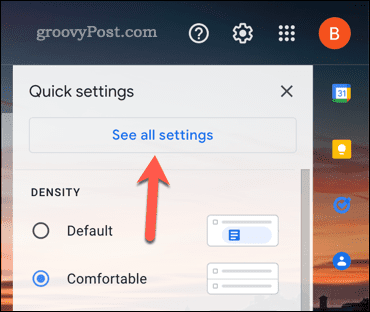
- Noklikšķiniet uz Filtri un bloķētās adreses cilne lapas augšdaļā.
- Tālāk noklikšķiniet uz Izveidojiet jaunu filtru lapas apakšā.
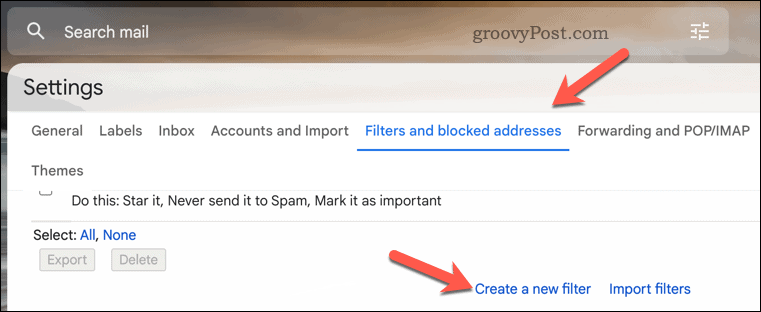
- Norādītajos laukos ievadiet kritērijus, kas nosaka, kurus e-pasta ziņojumus vēlaties pārsūtīt. Piemēram, varat ievadīt e-pasta adresi No lodziņā, vārds vai frāze Priekšmetsvai atslēgvārdu Ietver vārdus. Precīzākai filtrēšanai var izmantot arī izvērstus operatorus, piemēram, VAI, UN vai – (mīnusa zīmi).
- Kad esat gatavs, noklikšķiniet Izveidot filtru apakšējā labajā stūrī.
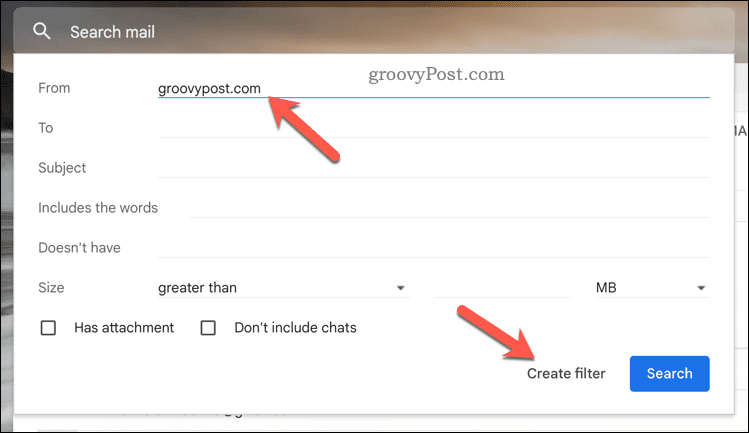
- Atzīmējiet izvēles rūtiņu blakus Pārsūtiet to uz un nolaižamajā izvēlnē izvēlieties e-pasta adresi. Ja adrese nav norādīta, noklikšķiniet uz Pievienojiet pāradresācijas adresi vispirms.
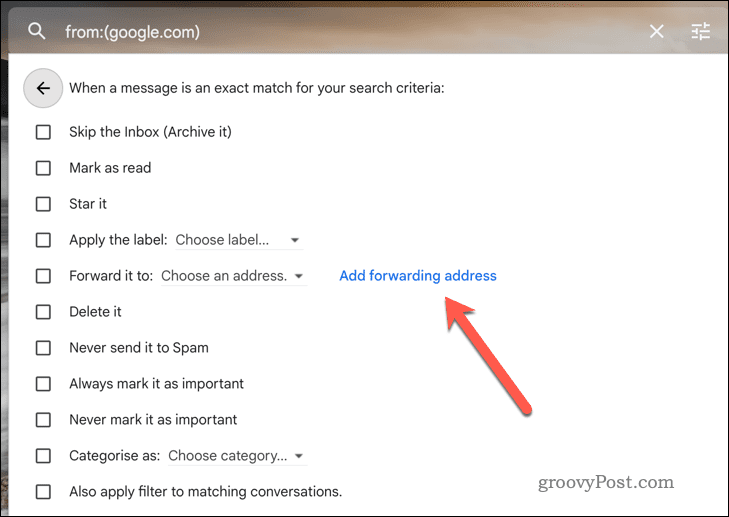
- Pievienojiet jaunu pārsūtīšanas adresi Pārsūtīšana un POP/IMAP cilne, kad tiek novirzīts.
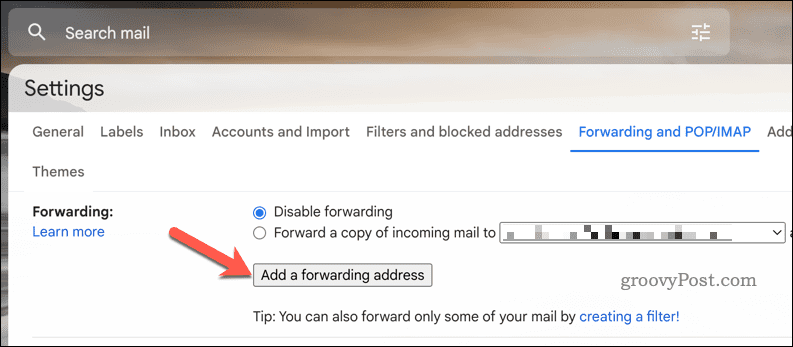
- Kad esat pievienojis pārsūtīšanas adresi, atgriezieties pie Filteri un bloķētās adreses cilni un noklikšķiniet Izveidojiet jaunu filtru vēlreiz, lai atsāktu procesu.
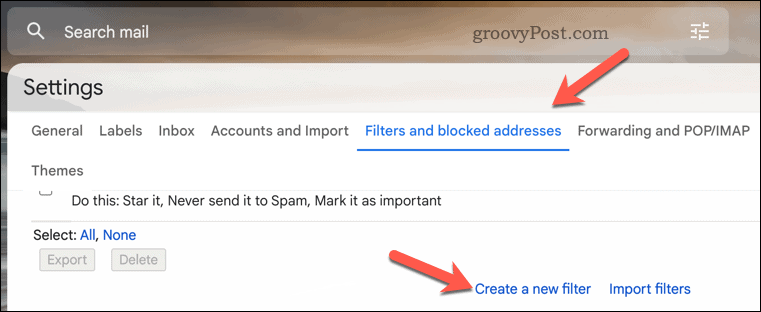
- Iekš filtru opciju izvēlnē varat arī atzīmēt citas izvēles rūtiņas, lai veiktu citas darbības līdzās e-pasta pārsūtīšanai, piemēram, Atzīmēt kā lasītu, Izdzēs to, vai Uzklājiet etiķeti.
- Lai pabeigtu kārtulu, noklikšķiniet uz Izveidot filtru vēlreiz, lai saglabātu iestatījumus.
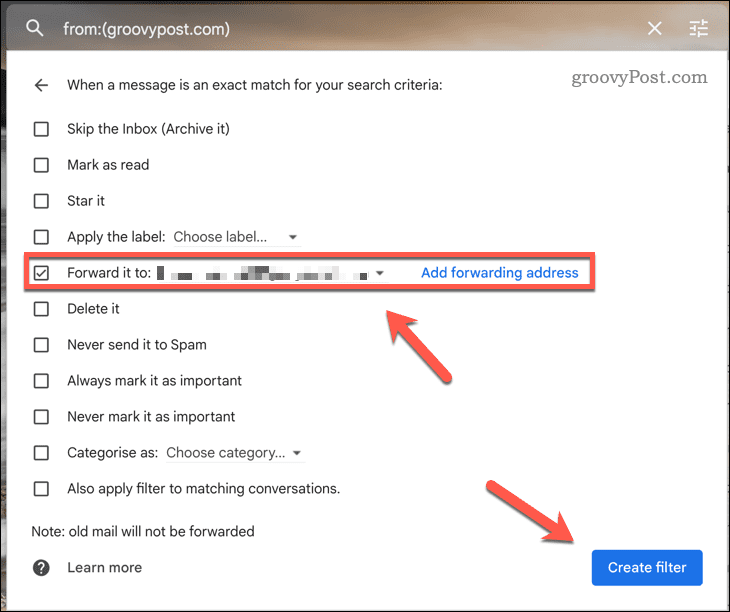
Šajā brīdī jūsu filtrs tagad ir aktīvs.
Ikreiz, kad e-pasts atbildīs jūsu filtra kritērijiem, tas tiks automātiski pārsūtīts uz izvēlēto adresi. Darbosies arī visi citi jūsu piemērotie noteikumi (piemēram, e-pasta atzīmēšana kā lasīta automātiski).
Kā pārsūtīt visus e-pasta ziņojumus pakalpojumā Gmail datorā vai Mac datorā
Ja vēlaties pārsūtīt visus ienākošos ziņojumus uz vienu adresi, neveidojot filtrus, varat iestatīt, lai Gmail to darītu, izmantojot pārsūtīšana opciju Gmail iestatījumos.
Vienkāršākais veids ir izmantot Gmail vietni datorā, Mac datorā vai Chromebook datorā. Pašlaik Gmail pāradresācijas iestatījumus nevar mainīt, izmantojot mobilo lietotni, tāpēc Android un iPhone lietotājiem ir jāveic šīs darbības citā ierīcē.
Lai iespējotu visu e-pasta ziņojumu pārsūtīšanu un pārsūtīšanu pakalpojumā Gmail datorā vai Mac datorā:
- Atveriet Gmail vietne un pierakstieties ar savu kontu.
- Noklikšķiniet uz zobrata ikona augšējā labajā stūrī un noklikšķiniet uz Skatīt visus iestatījumus.
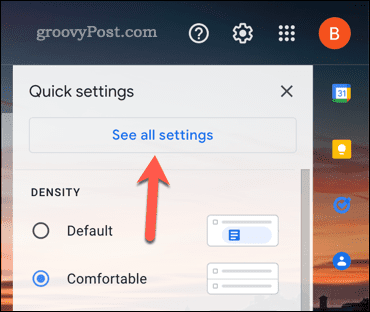
- Noklikšķiniet uz Pārsūtīšana un POP/IMAP cilne lapas augšdaļā.
- Zem Pārsūtīšana, klikšķis Pievienojiet pārsūtīšanas adresi.
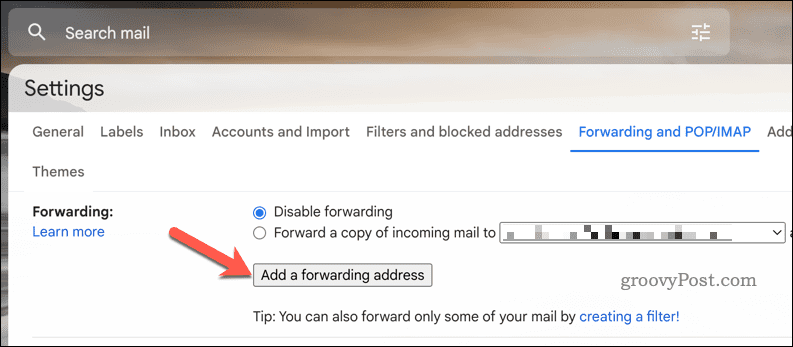
- Ievadiet e-pasta adresi, uz kuru vēlaties pārsūtīt ziņojumus, un noklikšķiniet uz Nākamais.
- Apstipriniet savu pieprasījumu, noklikšķinot uz Turpināt.
- Pārbaudiet, vai iesūtnē nav saņemts apstiprinājuma e-pasta ziņojums no Google.
- Atveriet e-pastu un noklikšķiniet uz apstiprinājuma saites — izpildiet visus papildu norādījumus ekrānā.
- Atgriezties uz Pārsūtīšana un POP/IMAP sadaļa Gmail iestatījumos.
- Zem Pārsūtīšana, atlasiet Pārsūtiet ienākošā pasta kopiju uz un nolaižamajā izvēlnē atlasiet pāradresācijas adresi. Šī ir e-pasta adrese, uz kuru tiks nosūtīti jūsu pārsūtītie e-pasta ziņojumi.
- Pēc izvēles varat arī izvēlēties, ko darīt ar sākotnējo ziņojumu pēc tā pārsūtīšanas. Varat to paturēt iesūtnē, atzīmēt kā izlasītu, arhivēt vai dzēst.
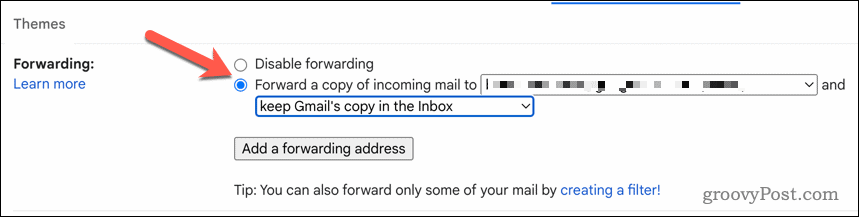
- Kad esat gatavs, noklikšķiniet uz Saglabāt izmaiņas lapas apakšā.
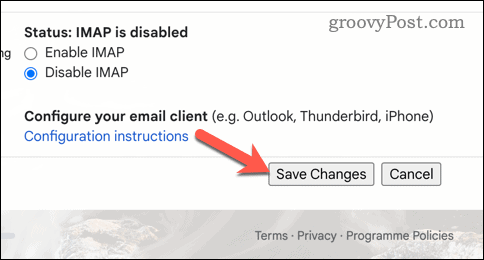
Ja veicāt šīs darbības pareizi, visi ienākošie ziņojumi tiks automātiski pārsūtīti uz izvēlēto adresi. Varat atkārtot šīs darbības, lai jebkurā brīdī izslēgtu iestatījumu.
Gmail iesūtnes pārvaldība
E-pasta ziņojumu pārsūtīšana pakalpojumā Gmail ir ērts veids, kā kontrolēt iesūtnes, nekopējot un neielīmējot vai nepārsūtot katru ziņojumu atsevišķi. Varat iestatīt automātisku pārsūtīšanu visiem saviem e-pastiem vai izveidot filtrus, lai pārsūtītu tikai konkrētus, pamatojoties uz noteiktiem kritērijiem.
Ja jūs esat jaunums pakalpojumā Gmail, iespējams, nezināt par citām lietām, ko varat darīt. Piemēram, jūs varētu sākt ar Gmail iesūtnes sakārtošanaun izmantojot tādas funkcijas kā marķēšana, lai klasificētu savus e-pastus.
Vai vēlaties pazaudēt (bet ne dzēst) dažus no saviem e-pasta ziņojumiem? Jūs varat slēpt e-pastus pakalpojumā Gmail ērti izmantot Gmail arhīva funkciju.